Immer alle Symbole in der Taskleiste Systray anzeigen Windows 11
Microsoft hat einiges in der Taskleiste unter Windows 11 gegenüber Windows 10 verändert. Das haben wir euch in diesem Tutorial genauer erklärt. Hier zeigen wir euch, wie ihr in der Taskleiste (Systray) die Infobereichsymbole einstellen könnt.
Dieses Tutorial ist für die Windows 11 22000 und höher geeignet.
Windows 11 Welche Version ist installiert
- Windows 11 News im Blog - Windows 11 neu clean installieren Tipps und Tricks
- Windows 11 auch ohne TPM und Secure Boot installieren (Interessant für ältere CPUs bzw. PCs)
- Windows 11 Inplace Upgrade Reparatur oder Feature Update - Abgesicherter Modus Windows 11 Verschiedene Start-Varianten
- Windows 11 Patchday (Sicherheitsupdate des Monats)
- Win 11 25H2 / 24H2: 9.12.2025 KB5072033 26200.7462 / 26100.7462
- Win 11 23H2: 11.11.2025 KB5068865 22631.6199
- Windows 11 ISO Retail : 24H2 (26100), 25H2 (26200)
- Windows 11 ISO Insider: Beta: 25H2 26220 ISO | Dev: 25H2 26220 ISO | Canary: 28000 ISO
Infobereichsymbole in der Taskleiste einzeln ein- oder ausblenden
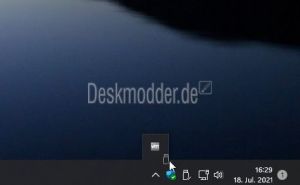
Die einzelnen Symbole (Icons) in der Taskleiste kann man mit gedrückter Maus auf den Pfeil nach oben schieben und so ausblenden lassen. Oder umgedreht aus dem kleinen Menü das Icon wieder auf die Taskleiste schieben.
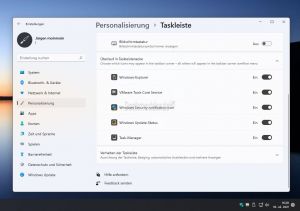
Dies kann man auch per Rechtsklick in die Taskleiste -> Taskleisteneigenschaften. Oder Einstellungen -> Personalisierung -> Taskleiste. Hier hat man die Möglichkeit, die einzelnen Icons ein- oder auszublenden.
Hat man alle auf Ein gestellt, dann werden auch alle Symbole angezeigt und der kleine Pfeil verschwindet. Neu installierte Programme werden aber wieder im Menü angezeigt. Ein manuelles Eingreifen ist wieder notwendig.
Als kleinen Workaround gibt es eine Möglichkeit, mit einem Windhawk-Mod alle Icons im Systray anzeigen zu lassen.
- Als Hinweis: Im Netz "geistert" ein Trick, dass man über
shell:::{05d7b0f4-2121-4eff-bf6b-ed3f69b894d9}alle Infobereichsymbole wieder aktivieren kann. Diesen Trick sollte man nicht anwenden. Hier wird ein veralteter Registryeintrag aus der Windows 10 Systemsteuerung gesetzt, der unter Windows 11 nicht mehr unterstützt wird. Auch alle weiteren Windows 10 Anleitungen greifen unter Windows 11 nicht mehr.
Alle Icons in der Taskleiste in den Einstellungen aktivieren oder deaktivieren
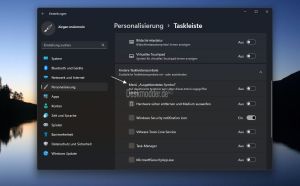
In der Windows 11 22563 hat Microsoft wieder eine Einstellung hinzugefügt, damit die Icons im Überlaufmenü vom Systray "^" aus oder eingeblendet werden können
Zu finden ist diese Einstellung unter:
- Einstellungen -> Personalisierung -> Taskleiste -> Andere Taskleistensymbole
- Hier kann man das Menü entweder auf Ein (Das ^ Menü wird angezeigt und alle Symbole erscheinen im Überhangmenü) oder Aus (Das Menü wird komplett ausgeblendet) einstellen.
Diese Einstellung kann man auch in der Registry ändern:
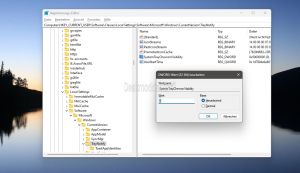
- Regedit in die Suche eingeben und starten
Zum Pfad navigieren:
HKEY_CURRENT_USER\Software\Classes\Local Settings\Software\Microsoft\Windows\CurrentVersion\TrayNotify
- Im rechten Fensterteil dann SystemTrayChevronVisibility doppelt anklicken
- Wert = 0 Alle Symbole (Icons) werden im Systray der Taskleiste angezeigt
- Wert = 1 Die von euch ausgewählten Symbole (Icons) werden im Menü "gesammelt" angezeigt.
Für alle Benutzer lässt sich dieser Wert ändern unter:
HKEY_CLASSES_ROOT\Local Settings\Software\Microsoft\Windows\CurrentVersion\TrayNotify
Fragen zu Windows 11?
Du hast Fragen oder benötigst Hilfe? Dann nutze bitte unser Forum und nicht die Tipp-Box! Auch Gäste (ohne Registrierung) können bei uns Fragen stellen oder Fragen beantworten. - Link zum Forum | Forum Windows 11
| Neue und interessante Tutorials für Windows 11 |
|
|
|
|


